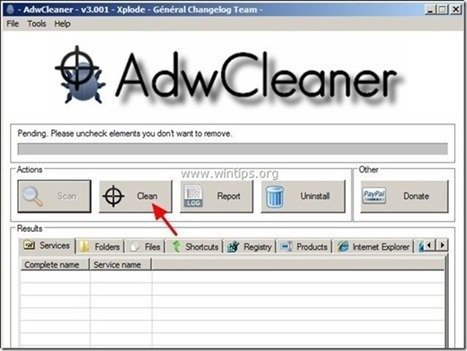Obsah
A Falešný antivirus (FakeAV) Falešný antivirový program je také známý jako Rogue Antivirus, ScareWare nebo Ransomware a po instalaci do počítače tvrdí, že v něm byly nalezeny škodlivé hrozby a že si musíte zakoupit plnou verzi programu, abyste je vyčistili.
Falešný antivirus programy se do počítače dostane při stahování a instalaci bezplatného softwaru z neznámých internetových stránek. ignorovat všechna falešná varování a NEDÁVEJTE žádné peníze zakoupit jejich plnou verzi.
Pokud chcete odstranit falešný antivirový program z počítače, postupujte podle následujících kroků:
 Jak odstranit (téměř) jakýkoli padělek Antivirový software (FakeAV) z počítače.
Jak odstranit (téměř) jakýkoli padělek Antivirový software (FakeAV) z počítače.
Krok 1: Spusťte počítač v nouzovém režimu se sítí.
Za tímto účelem,
1. Vypněte počítač.
2. Spusťte počítač (Zapnutí) a při spouštění počítače, tisk " F8 " předtím, než se zobrazí logo systému Windows.
3. Pomocí šipek na klávesnici vyberte možnost " Nouzový režim se sítí " a stiskněte tlačítko "Enter".
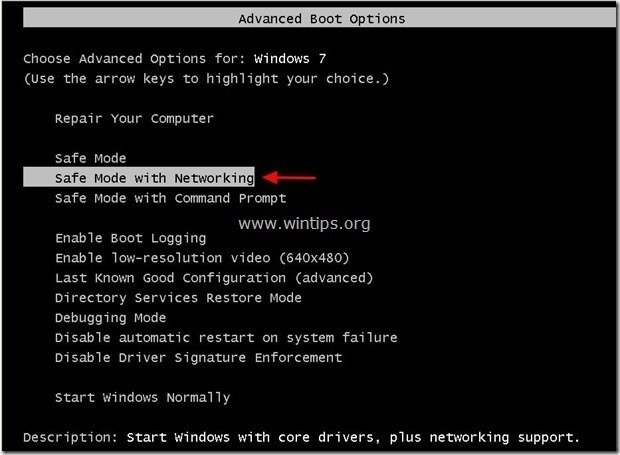
Krok 2. Ukončete a vyčistěte škodlivé spuštěné procesy a programy.
1. Stáhnout a uložit "RogueKiller" na počítači'* (např. na ploše).
Upozornění*: Stáhnout verze x86 nebo X64 podle verze vašeho operačního systému. Chcete-li zjistit verzi svého operačního systému, " Klikněte pravým tlačítkem myši " na ikoně počítače, vyberte možnost " Vlastnosti " a podívejte se na " Typ systému ".

2. Dvojklik spustit RogueKiller.
3. Nechte . předskenování dokončit (ukončení škodlivých procesů) a poté stiskněte tlačítko " Skenování " provedete úplnou kontrolu.
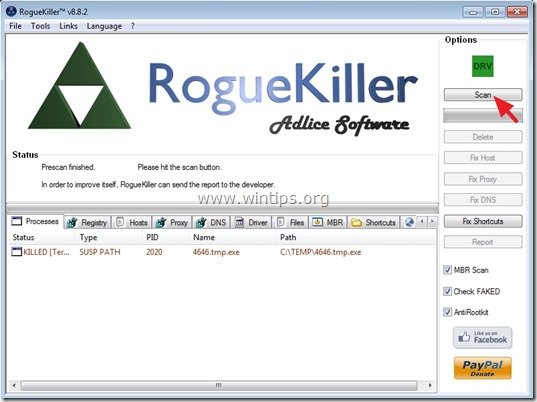
3. Po dokončení úplného skenování stiskněte tlačítko "Smazat" odstranit všechny nalezené škodlivé položky.

Krok 3. Zabránit spuštění škodlivých programů při spouštění systému Windows.
1. Stáhnout a spustit CCleaner.
2. V aplikaci "CCleaner" v hlavním okně vyberte možnost " Nástroje " na levém panelu.
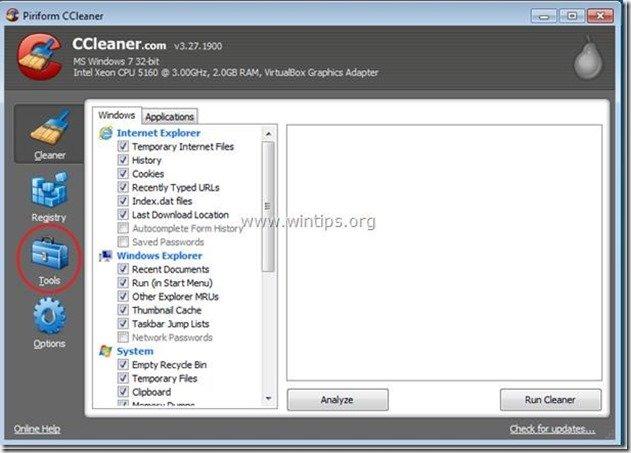
3a. V " Nástroje ", vyberte možnost " Startup ".
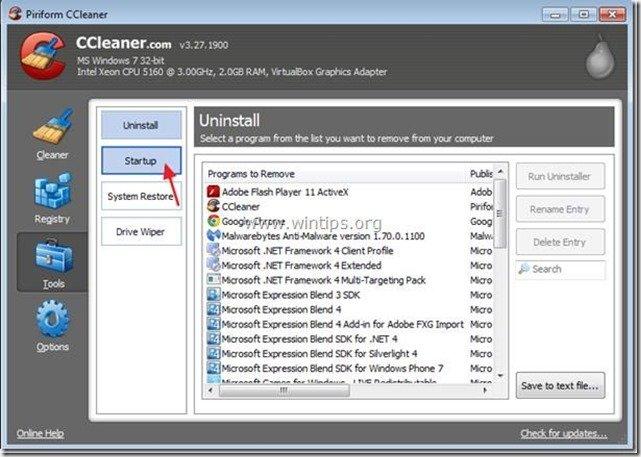
3b. Zvolte možnost " Windows " a poté vyberte a odstraňte všechny škodlivé programy spuštěné při startu systému Windows: *
Příklady škodlivých položek při spuštění (CCleaner):
- “ Ano X7gngpng.exe .” “ Ano “ Ano
Další informace*: Obvykle se složky/soubory falešného antiviru nacházejí (spouštějí) na následujících místech v počítači:
Windows Vše:
- C:\Program Files\\ C:\Temp\ C:\Windows\Temp\
Windows 8,7,Vista:
- C:\ProgramData\ %AppData%C:\Users\\AppData\Roaming
Windows XP:
- C:\Dokumenty a nastavení\\Data aplikací\ C:\Dokumenty a nastavení\Všichni uživatelé\Data aplikací\
Tip: Před odstraněním škodlivých položek po spuštění otevřete Průzkumníka Windows a vyhledejte a odstraňte škodlivé složky a soubory z počítače ručně. (Např. RandomFolderName, RandomFileName.exe ).
(ukázkový snímek obrazovky1)
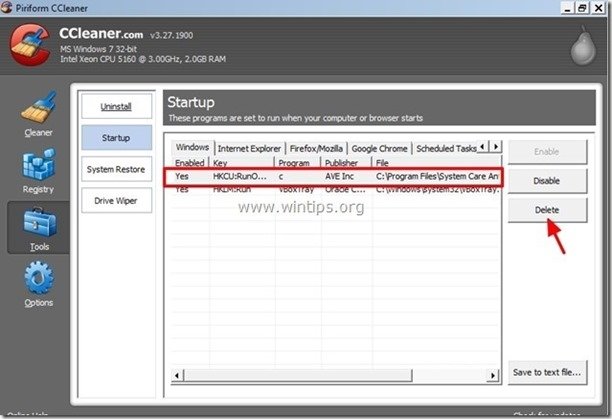
(ukázkový snímek obrazovky2)
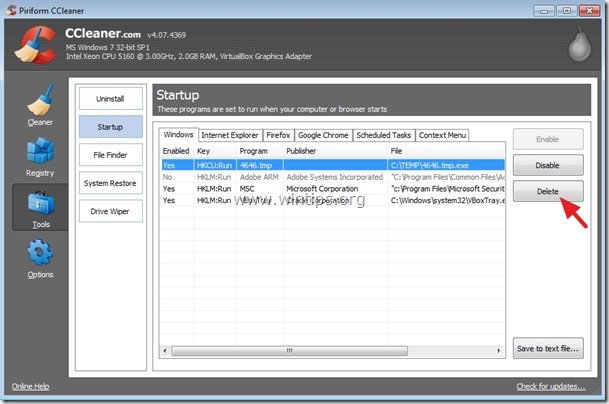
5. Zavřít " CCleaner " & přejít na další krok .
Krok 4: Vyčištění adwaru a nežádoucích panelů nástrojů prohlížeče.
1. Stáhněte si a uložte nástroj "AdwCleaner" na plochu.
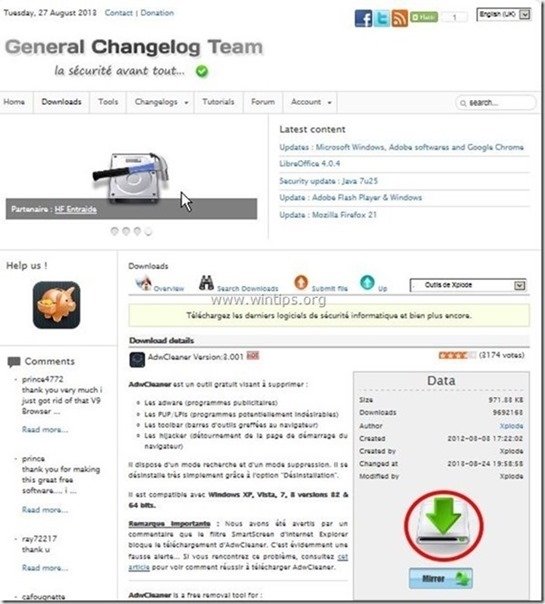
2. Zavřete všechny otevřené programy a Dvojité kliknutí otevřít "AdwCleaner" z pracovní plochy.
3. Tisk " Skenování ”.
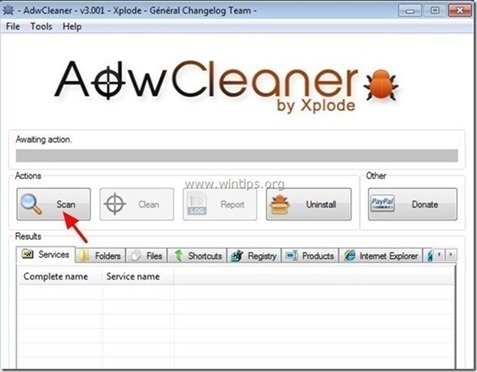
4. Po dokončení skenování stiskněte tlačítko "Clean ", abyste odstranili všechny nežádoucí škodlivé položky.
4. Tisk " OK " na adrese " AdwCleaner - Informace" a stiskněte tlačítko " OK " znovu restartovat počítač .
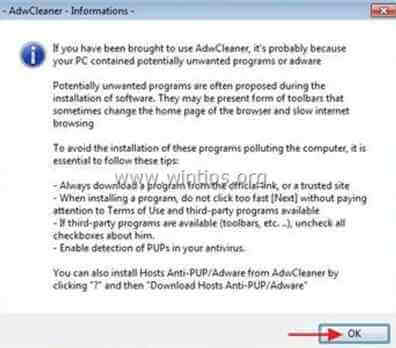
5. Po restartování počítače, zavřít " AdwCleaner" (readme) a pokračujte na další krok.
Krok 5. Odstraňte potenciálně nežádoucí programy (PUP) pomocí nástroje Junkware Removal Tool.
1. Stáhněte a spusťte JRT - Junkware Removal Tool.

2. Stisknutím libovolné klávesy spustíte skenování počítače pomocí " JRT - Nástroj pro odstranění nevyžádaného softwaru ”.
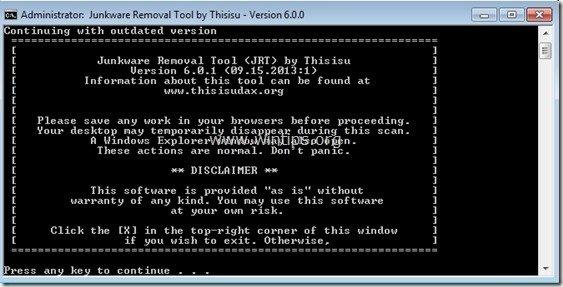
3. Buďte trpěliví, dokud JRT neprovede skenování a vyčištění systému.
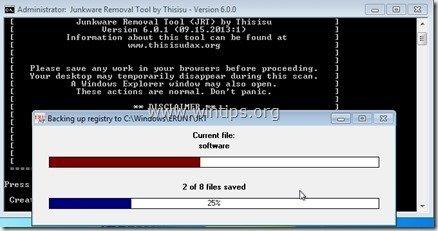
4. Zavřete soubor protokolu JRT a poté restart vašeho počítače.

Krok 6. Čištění počítač nezůstane škodlivé hrozby.
Stáhnout a nainstalovat jeden z nejspolehlivějších BEZPLATNÝCH antimalwarových programů současnosti, který vyčistí váš počítač od zbývajících škodlivých hrozeb. Pokud chcete být neustále chráněni před stávajícími i budoucími hrozbami malwaru, doporučujeme vám nainstalovat si Malwarebytes Anti-Malware PRO:
Ochrana MalwarebytesTM
Odstraňuje spyware, adware a malware.
Začněte stahovat zdarma nyní!
1. Spustit " Malwarebytes Anti-Malware" a v případě potřeby umožnit programu aktualizaci na nejnovější verzi a škodlivou databázi.
2. Jakmile se na obrazovce zobrazí hlavní okno aplikace Malwarebytes Anti-Malware, zvolte možnost " Provedení rychlého skenování " a poté stiskněte tlačítko " Skenování " a nechte program vyhledat hrozby v systému.
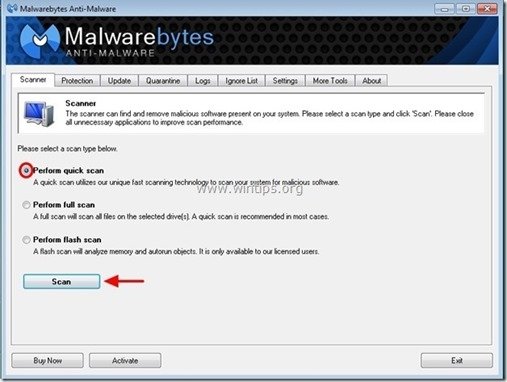
3. Po dokončení skenování stiskněte tlačítko "OK" zavřít informační zprávu a poté tisk . "Zobrazit výsledky" na tlačítko zobrazit a odstranit nalezené škodlivé hrozby.
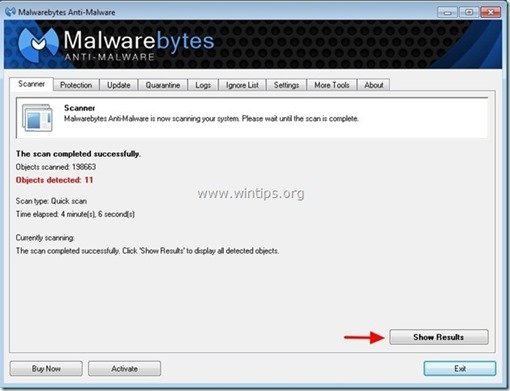 .
.
4. V okně "Zobrazit výsledky" zkontrolovat - pomocí levého tlačítka myši. všechny infikované objekty a poté vyberte možnost " Odstranění vybraných " a nechte program odstranit vybrané hrozby.
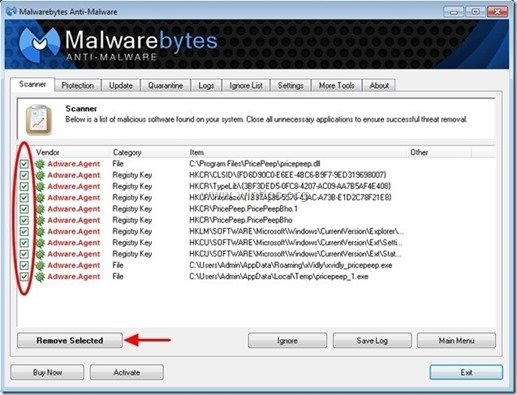
5. Po dokončení procesu odstraňování infikovaných objektů , "Restartujte systém, abyste řádně odstranili všechny aktivní hrozby".
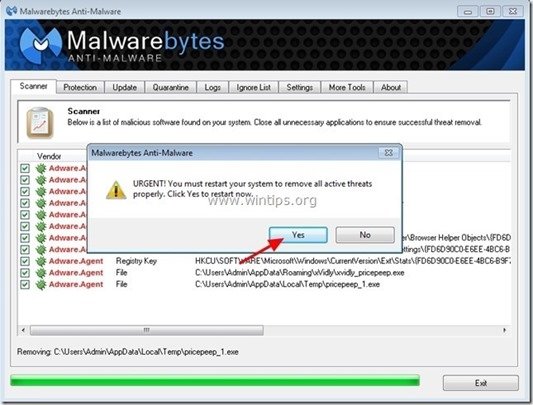
6. Pokračujte na další krok.
Krok 6. Restartujte počítač a proveďte úplnou kontrolu pomocí původního antivirového programu.

Andy Davis
Blog správce systému o Windows